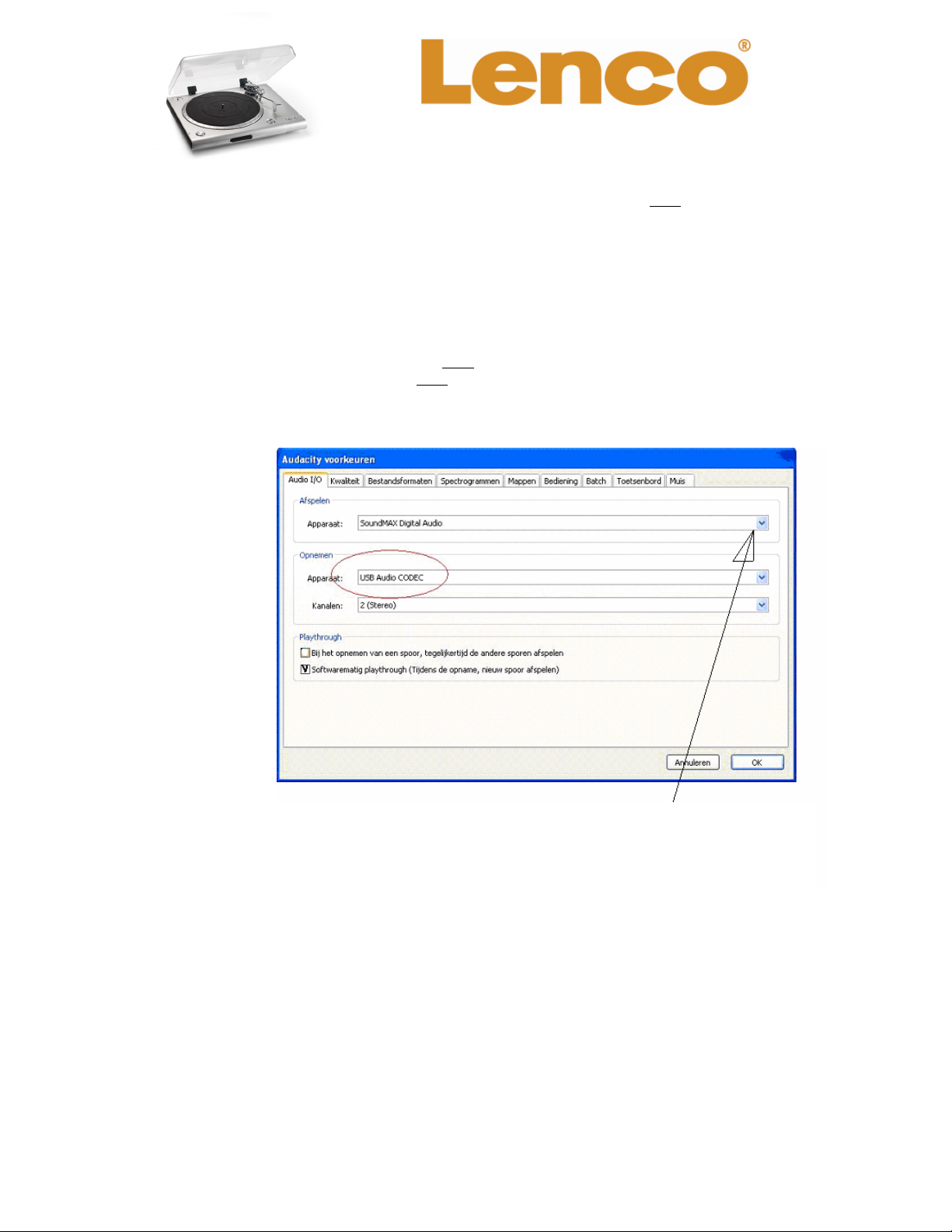
•
K
eine W
iedergabe der aufgenommenen
Track
s
:
USB SOFTWARE QUICK-GUIDE L-78
Schließen Sie den Plattenspieler am USB-Port Ihres PC an (Cinch-Buchsen nicht am PC anschließen,
diese sollten Sie am Line-in/Aux input Ihrer Hifi-Anlage anschließen)
• Installieren Sie die Audacity-Software auf Ihrem PC (folgen Sie die Anweisungen auf dem Bildschirm)
Anmerkung: Benutzer von Vista Professional sollten die Software als “Administrator“ installieren
• Starten Sie die Audacity-Software.
• Im Programm “Audacity“ wählen Sie "Bearbeiten" die Menüleiste, wählen Sie jetzt “Einstellungen”.
• Unter “Audio E/A” wählen Sie unter “Aufnahme” das “USB-Audio-Codec” (PullDown-Menu)
Anmerkung: Wenn Sie Ihren Plattenspieler nach dem Start der Audacity-Software mit dem USB-Port
verbinden, wird der “USB-Audio-Codec” nicht im PullDown-Menu angezeigt.
• Unter “Playthrough” die zweite Option aktivieren.
Soundkarte aus. Die Bezeichnung ist von der Soundkarte abhängig.
• Machen Sie denn folgenden Test.
• Spielen Sie eine Langspielplatte oder Single ab und klicken Sie in Audacity auf den Aufnahmeknopf,
es erscheint automatisch ein neuer “Track” (Aufnahmespur).
• Klicken Sie auf den Stop-Knopf wenn Sie die Aufnahme beenden wollen.
• Klicken Sie auf den Play-Knopf, jetzt sollten Sie die Aufnahme hören können.
FAQ
Q: Dass Gerät wird nicht von Windows erkannt und fragt nach einem Treiber.
A: Laden Sie den USB-Asio-Driver V2.6.1 runter und installieren Sie diesen.
http://www.download.com/USB-Audio-ASIO-Driver/3000-2120_4-10561691.html
Q: MP3-Umsetzung gelingt nicht unter Windows Vista
A: Laden Sie lame_enc.dll runter, www.dll-files.com (lesen Sie die Anweisungen in der Readme-Datei)
Beachten Sie die Bedienungsanleitung für eine ausführliche Erklärung der Bedienung.
Für mehr Informationen besuchen Sie: http://audacity.sourceforge.net/
wählen Sie aus dem PullDown-Menu Ihre
